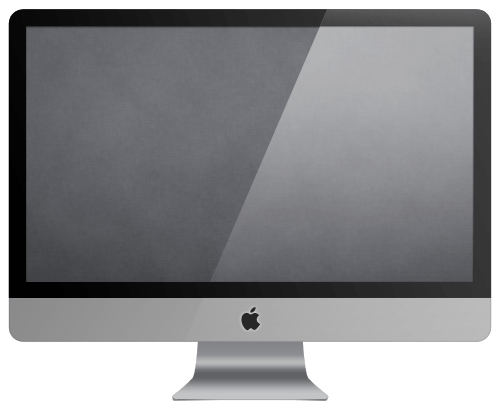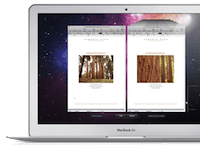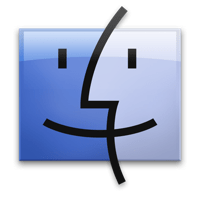Oude versies van OS X installeren
Afgelopen week heeft Apple OS X 10.9 Mavericks uitgebracht die je Mac voorziet van nieuwe functies en verbeterde prestaties. Als donderslag bij heldere hemel heeft Apple de concurrentie een flinke hak... lees verder ▸
Afgelopen week heeft Apple OS X 10.9 Mavericks uitgebracht die je Mac voorziet van nieuwe functies en verbeterde prestaties. Als donderslag bij heldere hemel heeft Apple de concurrentie een flinke hak gezet, door OS X 10.9 Mavericks gratis aan te bieden. Helaas kan niet iedere Mac de nieuwe OS X installeren, zo moet je Mac minstens beschikken over OS X 10.6.8 en moet de processor aan enkele voorwaarden voldoen. Klik hier voor het overzicht van alle Macs die OS X Mavericks ondersteunen. Vanaf nu is het ook niet meer mogelijk om OS X 10.7 Lion of OS X 10.8 Mountain Lion te downloaden in de Mac App Store. lees verder ▸
Alle standaard OS X wallpapers op een rij
Dit najaar worden we verwend door Apple, want dan mogen we weer een nieuwe versie van OS X verwachten. OS X 10.9 Mavericks voegt weer vele nieuwe functies en opties toe. OS X, dat verwijst naar OS 10,... lees verder ▸
Dit najaar worden we verwend door Apple, want dan mogen we weer een nieuwe versie van OS X verwachten. OS X 10.9 Mavericks voegt weer vele nieuwe functies en opties toe. OS X, dat verwijst naar OS 10, wordt sinds 2002 meegeleverd bij alle nieuwe Apple Macintosh-systemen. Toch is OS X versie een beetje ouder dan 2002, sinds september 2000 kon je namelijk voor een kleine $30 de 'publieke beta' versie aanschaffen van OS X (codenaam Kodiak). De jaren daarna werd OS X steeds opnieuw verbeterd en uitgevonden tot op de dag van vandaag. lees verder ▸
SideEffects: De navigatiekolom in Finder voorzien van kleur
Mac OS X Lion is op gebied van design erg strak en cool in vergelijking met zijn voorgangers. Sinds Lion is er een hele boel kleur verdwenen in Mac OS X. Eerder schreven we al een artikel hoe je iTune... lees verder ▸
Mac OS X Lion is op gebied van design erg strak en cool in vergelijking met zijn voorgangers. Sinds Lion is er een hele boel kleur verdwenen in Mac OS X. Eerder schreven we al een artikel hoe je iTunes terug kan voorzien van wat kleur in de navigatiekolom. Voor Finder is er een soort gelijkaardige oplossing die ervoor zorgt dat de navigatiekolom weer voorzien wordt van gekleurde iconen. Dankzij de gratis tool 'SideEffects' is het mogelijk om snel en eenvoudig je Finder te voorzien van wat kleur. Het is vrij simpel om deze handeling uit te voeren, volg hiervoor onderstaande procedure. lees verder ▸
OS X Lion: Het ‘elastisch’ scrollen uitschakelen
Dat iOS een bron van inspiratie is voor Apple weten we ondertussen allemaal. Sinds de komst van Mac OS X 10.7 Lion zijn er verschillende functies en designs die we kennen van iOS terug te vinden in Ma... lees verder ▸
Dat iOS een bron van inspiratie is voor Apple weten we ondertussen allemaal. Sinds de komst van Mac OS X 10.7 Lion zijn er verschillende functies en designs die we kennen van iOS terug te vinden in Mac OS X. Denk aan Launchpad, het natuurlijk scrollen, de Mac appstore, enzovoorts. De meeste functies zijn handig en zul je je niet snel aan storen, echter zijn er sommige gebruikers die bepaalde functies niet bepaald handig vinden. Een mooi voorbeeld is wanneer je bijvoorbeeld in een e-mail hebt geopend en omhoog scrolt de mail even een soort van elastische terugbeweging maakt. lees verder ▸
OS X Lion: Spaces herschikken binnen Mission Control
Met de komst van Mission Control heb je met één simpele beweging of klik snel toegang tot al de actieve programma's. Daarnaast is Spaces een mooie aanvulling op Mission Control, deze virtuele bureau... lees verder ▸
Met de komst van Mission Control heb je met één simpele beweging of klik snel toegang tot al de actieve programma's. Daarnaast is Spaces een mooie aanvulling op Mission Control, deze virtuele bureaubladen zijn perfect voor het organiseren van actieve applicaties. Ook kan spaces gebruikt worden voor het scheiden van bepaalde applicaties zodat je zonder afleiding kunt werken aan bijvoorbeeld een tekstdocument. Wanneer Mission Control actief is in Mac OS X Lion, dan is het mogelijk om de actieve applicaties te herschikken tussen de verschillende spaces en bureaubladen. Dit doe je met de drag en drop methode. lees verder ▸
Lion: Kopiëren vanuit Spotlight
Spotlight is ontzettend handig om snel een bepaald gegevens terug te kunnen vinden op de harddisk van je Mac. Direct nadat je de eerste letters hebt ingevoerd zullen er direct resultaten worden weerge... lees verder ▸
Spotlight is ontzettend handig om snel een bepaald gegevens terug te kunnen vinden op de harddisk van je Mac. Direct nadat je de eerste letters hebt ingevoerd zullen er direct resultaten worden weergegeven. Door een zoekresultaat uit het Spotlight venster te slepen kun je bestand direct naar je bureaublad slepen waardoor een kopie van het bestand zal worden gemaakt. Wanneer je het bestand echter in een andere map wilt plaatsen dan werkt dit vaak niet handig. lees verder ▸
Lion: Het linnen patroon instellen als achtergrond
Mac OS X Lion bracht ons niet alleen tal van nieuwe functies, ook het strakkere design wordt erg geaccepteerd onder de Mac-gebruikers. Een goed voorbeeld daarvan is het linnen patroon sat zichtbaar bi... lees verder ▸
Mac OS X Lion bracht ons niet alleen tal van nieuwe functies, ook het strakkere design wordt erg geaccepteerd onder de Mac-gebruikers. Een goed voorbeeld daarvan is het linnen patroon sat zichtbaar bij het inloggen in het inlog venster. Apple heeft deze achtergrond niet standaard ingesteld in de afbeeldingenlijst bij de instellingen voor bureaubladen en schermbeveiliging in Systeemvoorkeuren. Toch is deze afbeelding standaard aanwezig op je Mac. Via onderstaande procedure kun je de afbeelding kopiëren en gebruiken als achtergrond. lees verder ▸
OS X Lion: De venster animaties uitschakelen
In Mac OS X 10.7 Lion is er een extra animatie toegevoegd bij het openen van een nieuw venster, bij het openen van bijvoorbeeld een nieuw venster in safari zul je zien dat het venster vanaf het midden... lees verder ▸
In Mac OS X 10.7 Lion is er een extra animatie toegevoegd bij het openen van een nieuw venster, bij het openen van bijvoorbeeld een nieuw venster in safari zul je zien dat het venster vanaf het midden van het scherm wordt opgebouwd. De animaties zien er leuk uit maar kunnen de snelheid van je Mac enigszins vertragen, zeker wanneer je een iets ouder type Mac bezit. Je kunt de animatie bij het openen van een nieuw venster uitschakelen met behulp van OS X Terminal. Door het uitschakelen zul je merken dat de venster snel verschijnen op het scherm. Start OS X Terminal, deze kun je vinden in de map: Programma’s ▸ Hulpprogramma’s. lees verder ▸
OS X Lion: De revisie historie van documenten verwijderen
In Mac OS X 10.7 heb je de beschikking over de nieuwe Versies (Versions) optie. Met behulp van deze functie is het mogelijk om een eerdere versie van een document terug te halen. De meeste Lion gebrui... lees verder ▸
In Mac OS X 10.7 heb je de beschikking over de nieuwe Versies (Versions) optie. Met behulp van deze functie is het mogelijk om een eerdere versie van een document terug te halen. De meeste Lion gebruikers hebben ondertussen kennis gemaakt met Versies. Wanneer je gebruik maakt van documenten met gevoelige informatie dan kan het in bepaalde gevallen wenselijk zijn om geen revisies van het document op je harddisk te hebben. Naast privacy redenen kun je de revisies map ook wissen op het moment dat de Versies-functie niet naar behoren werkt. De revisies van het document worden opgeslagen in de verborgen map DocumentRevisions-V100. lees verder ▸
Lion: Standaard applicaties verwijderen
Standaard is Mac OS X voorzien van een aantal handige standaard applicaties. Vanaf Mac OS X 10.7 Lion is het echter niet meer mogelijk om de standaard applicaties zoals Schaken en Plaknotities te verw... lees verder ▸
Standaard is Mac OS X voorzien van een aantal handige standaard applicaties. Vanaf Mac OS X 10.7 Lion is het echter niet meer mogelijk om de standaard applicaties zoals Schaken en Plaknotities te verwijderen door deze simpelweg in de prullenbak te slepen. Apple heeft vanaf Lion ervoor gekozen de standaard applicaties te beschermen tegen het 'per ongeluk' verwijderen door (beginnende) gebruikers. Mocht je een Mac bezitten met beperkte schijfruimte of nooit gebruik maken van bepaalde applicaties dan kun je ervoor kiezen om met behulp van OS X Terminal de standaard applicaties te verwijderen. lees verder ▸
Lion: De prullenmand veilig legen
In Mac OS X 10.7 Lion is het een stuk eenvoudiger geworden om de prullenmand veilig te legen. Wanneer de bestanden die je in de prullenmand hebt geplaatst vertrouwelijke informatie bevatten, kun je de... lees verder ▸
In Mac OS X 10.7 Lion is het een stuk eenvoudiger geworden om de prullenmand veilig te legen. Wanneer de bestanden die je in de prullenmand hebt geplaatst vertrouwelijke informatie bevatten, kun je deze informatie laten overschrijven met behulp van de optie 'Leeg prullenmand veilig'. Tijdens dit proces worden alle verwijderde bestanden zeven maal overschreven met nullen. Hierdoor ben je er zeker van dat de bestanden die je hebt verwijderd niet terug te halen zijn. Nadeel van deze optie is vanzelfsprekend dat het leegmaken van de prullenmand aanmerkelijk langer gaat duren aangezien de bestanden zeven maal worden overschreven.lees verder ▸
Gebruik maken van Safari in de herstelmode van je Mac
Wanneer je tijdens het opstarten van je Mac de toetscombinatie cmd⌘ + R gebruikt, dan wordt automatische de herstelmode van Mac OS X Lion gestart. Vanuit de herstelmode kun je de diskpermissies cont... lees verder ▸
Wanneer je tijdens het opstarten van je Mac de toetscombinatie cmd⌘ + R gebruikt, dan wordt automatische de herstelmode van Mac OS X Lion gestart. Vanuit de herstelmode kun je de diskpermissies controleren, back-ups vanuit Time Machine terugplaatsen of een compleet nieuwe installatie van Mac OS X uitvoeren. Je kunt in de herstelmode ook gebruik maken van Safari, deze optie is niet beschikbaar vanuit de menubalk maar kun je starten met behulp Utilities ▸ Terminal. Type in het Terminal venster het onderstaande commando:lees verder ▸
De garantie van een Mac controleren
Op de apple.com website is het vrij eenvoudig om het garantie termijn van je Mac te controleren. Tevens kun je op de website terecht voor ondersteuning van je Mac. De garantie details van een Mac k... lees verder ▸
Op de apple.com website is het vrij eenvoudig om het garantie termijn van je Mac te controleren. Tevens kun je op de website terecht voor ondersteuning van je Mac. De garantie details van een Mac kun je onder Mac OS X 10.7 Lion heel eenvoudig controleren via ▸ Over deze Mac. Klik in het venster wat verschijnt op de knop 'Meer info...'. Klik in het nieuwe venster op het tabblad 'Service' om huidige garantie condities te bekijken.lees verder ▸
Lion: Items verwijderen uit de Finder navigatiekolom
In Mac OS X Lion heeft Apple een aantal wijzigingen in de navigatiekolom van Finder aangebracht. Een vaak voorkomend probleem in de eerdere versies van Mac OS X was dat gebruikers 'per ongeluk' items ... lees verder ▸
In Mac OS X Lion heeft Apple een aantal wijzigingen in de navigatiekolom van Finder aangebracht. Een vaak voorkomend probleem in de eerdere versies van Mac OS X was dat gebruikers 'per ongeluk' items uit de navigatiebalk verwijderde door een item uit het venster te slepen. Onder Lion is dit echter niet meer mogelijk, voor het verwijderen van een item uit de navigatiekolom dient gebruik te worden gemaakt van de cmd⌘ toets.lees verder ▸